- Що ж таке папка Windows.old?
- Як повернути попередню версію Windows?
- Як відновлювати окремі файли з папки Windows.old
- Як видалити папку Windows.old щоб звільнити місце на диску
Наша взаимовыгодная связь https://banwar.org/
Оновили Windows 7 або 8 до нової Windows 10? На комп'ютері з'явилася папка Windows.old, і вона займає багато місця? Можете видалити її, але тільки не в такий спосіб як ви видаляєте звичайні папки.
Папка Windows.old не є нововведенням Windows 10. Але до Windows 10 цю папку можна було побачити в разі покупки нової версії Windows і установки її способом поновлення попередньої версії.
Що ж таке папка Windows.old?
Ця папка з'являється при оновленні однієї версії Windows до більш нової, починаючи з Windows Vista. Папка Windows.old містить всі файли і дані з попередньої версії Windows, яка була встановлена до оновлення. Вона може бути використана для повернення (відкату) до попередньої версії Windows, на випадок якщо нова версія не підійде. Для відновлення даних після переустановлення Windows читайте статтю.
Якщо необхідно знайти якийсь особливий файл, який неправильно скопіювали при оновленні Windows, можна також «поритися» в папці Windows.old і знайти його.
По суті, папка Windows.old містить стару версію Windows. Починаючи з системних файлів Windows до встановлених програм, від налаштувань акаунтів користувачів до простих файлів, все тут. Нова версія Windows тримає цю інформацію на випадок вашого бажання повернуться до старої версії Windows або якщо вам знадобиться знайти якийсь файл.
Але, не зволікайте занадто довго. Windows автоматично видалить папку Windows.old для звільнення місця на диску, через місяць.
Як повернути попередню версію Windows?
З Windows 10 до Windows 7 або 8.1 повернуться дуже просто. Після установки Windows 10, можна просто відкрити програму Параметри, вибрати Оновлення та безпеку, і клікнути пункт Відновлення. В даному розділі ми побачимо пункт Повернутися до Windows 7 або 8.1, в залежності від того з якої версії Windows ви оновлювалися.
Після того, як ми кликнемо кнопку «Почати», Windows відновить попередню версію операційної системи використовуючи як джерело папку Windows.old.
До Windows 10 це теж можна було зробити. Ось, наприклад, інструкція з офіційного сайту Microsoft про те, як відновити Windows 7 до попередньої версії Windows використовуючи папку Windows.old. З Windows 10 все набагато простіше.
Але знову ж таки, як зазначається в параметрах Windows, ця можливість доступна тільки протягом місяця після поновлення до Windows 10. Windows через місяць автоматично видалить папку Windows.old з метою звільнити місце на диску. Так що у вас є місяць для того щоб визначиться чи хочете ви продовжити користуватися новою версією системи чи ні і оцінити всі необхідні вам файли скопіювати правильно.
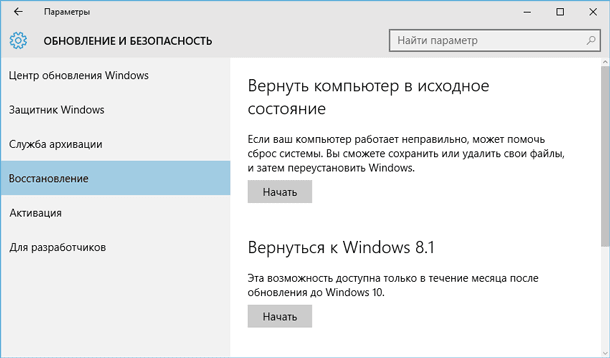
Як відновлювати окремі файли з папки Windows.old
Якщо необхідно відновити окремі файли зі старою інсталяції Windows, то їх можна відновити з папки Windows.old. Для цього необхідно просто відкрити папку Windows.old в провіднику файлів: C: \ Windows.old. Ваші персональні файли будуть розташовані в папці C: \ Windows.old \ Користувачі \ ім'я.

Але майте на увазі, що навіть на офіційному сайті Microsoft зазначено, що при бажанні з папки Windows.old можна відновити всі файли або (Увага!) Деякі з них. Для того, щоб запобігти втраті даних Microsoft настійно рекомендує створити резервну копію файлів і параметрів на зовнішньому диску перед відновленням, поверненням в початковий стан, оновленням або перевстановлення Windows.
Тобто ризик втрати даних при оновленні Windows і / або повернення з Windows 10 на попередню версію існує. Більш того, відновлення втрачених таким чином даних стандартними засобами Windows, Microsoft'ом не передбачено.
В такому випадку, єдиним варіантом для відновлення даних може бути тільки додаткове програмне забезпечення. У разі якщо при оновленні або відновленні Windows пропали якісь дані або файли, незалежно від їх типу або розширення, проскануйте диск С: за допомогою Hetman Partition Recovery від компанії Hetman Software, і відновите їх у зручний для вас місце або на носій інформації.
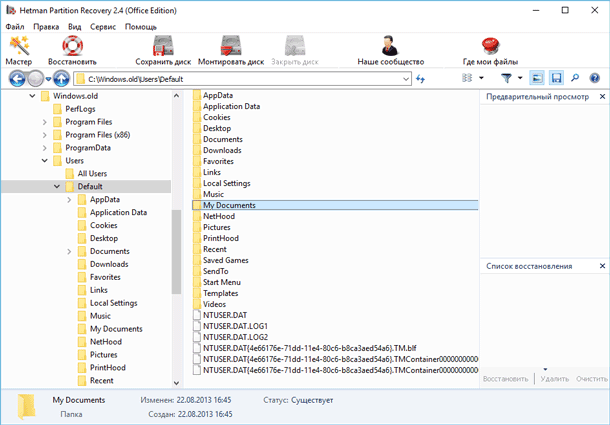
Як видалити папку Windows.old щоб звільнити місце на диску
Папка Windows.old може займати досить багато місця на диску. У кращому випадку це буде 12 ГБ. Але її обсяг може досягати і 20 ГБ або навіть більше. Все залежить від розміру вашої попередньої версії Windows.
Спробуйте видалити папку Windows.old таким же способом, як і будь-яку іншу папку, і ви отримаєте повідомлення про помилку. Повідомлення про помилку можна обійти, змінивши права доступу папки Windows.old. Але це неправильний спосіб видалення даної папки.
Для того, щоб видалити папку Windows.old, можна використовувати інструмент Windows «Очищення диска» або програму іншого виробника. У Windows 10, відкрийте меню Пуск, знайдіть «Очищення диска» і запустіть додаток. Також для цієї програми можна відкрити, клацнувши правою кнопкою мишки в папці «Цей комп'ютер» на диску С, і вибравши у спливаючому меню «Властивості», потім натиснувши кнопку «Очищення диска».
Натискаємо кнопку «Очистити системні файли». У списку файлів для видалення з'явиться також «Попередні версії Windows», і «Очищення диска» покаже скільки місця ці файлу займають. Виберіть цю опцію і натисніть Очистити диск, стара версія Windows буде видалена. Цю функцію можна також використовувати для очищення системного диска і від інших непотрібних файлів.
Видаляючи папку Windows.old ви нічим не ризикуєте. Якщо вас влаштовує нова версія Windows і немає бажання повертатися до старої версії операційної системи, а також впевнені, що всі необхідні вам файли скопійовані з папки Windows.old - можете сміливо видаляти її.
Windows все одно автоматично видалить папку Windows.old через місяць після оновлення. Всі комп'ютери, які оновилися до Windows 10, все одно зможуть використовувати місце, займане папкою Windows.old, навіть якщо їх користувачі не знають про таку папці і не підозрюють про її існування, а також про можливості використання функції «Очищення диска».
джерело: https://hetmanrecovery.com/ru/recovery_news/how-to-drop-windows-old-folder.htm
Даний матеріал є приватною записом члена спільноти Club.CNews.
Редакція CNews не несе відповідальності за його зміст.
Як повернути попередню версію Windows?
Old, і вона займає багато місця?
Old?
Як повернути попередню версію Windows?








